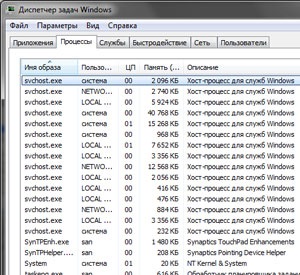
У кожній версії Windows, включаючи найновіші, закладена велика кількість системних процесів, які покликані спростити роботу системи, прискорити їх або знизити навантаження на процесор комп'ютера. При цьому далеко не кожен з цих процесів ефективно виконує свої функції в силу ряду причин: кожен має певні недоліки, які спричиняють проблем у поводженні з комп'ютером у простого користувача. Одним з таких системних процесів є процес svchost.exe, представлений в операційній системі Windows однойменною файлом, розташованим в папці system32. Процес є одним з головних процесів всієї операційної системи і відповідає за служби, які завантажуються з динамічних бібліотек Windows (DLL), включаючи драйвера. При цьому процес svchost.exe може бути запущений неодноразово, а, відповідно, одночасно здійснюється робота декількох служб операційної системи. Первинним завданням даного процесу було зниження навантаження на систему в результаті встановлення єдиного алгоритму роботи зазначених служб. Надалі від цієї ідеї відмовилися, але процес в операційній системі залишився.
"Svchost.exe помилка програми" - що таке і як лікувати
Досить-таки часто користувачі стикаються з помилкою операційної системи, яку Windows показує як «svchost.exe помилка програми» (найчастіше, помилка з'являється при спробі вимкнути або перезавантажити комп'ютер). В результаті зазначеної помилки настає безліч негативних наслідків: відключення з'єднання з Інтернетом, а також уповільнення роботи системи аж до повного «зависання» комп'ютера. Ця помилка зазвичай має дві основні причини: наявність в операційній системі вірусу групи kido (такі віруси, як правило, легко виявляються антивірусними програмами, які і показують найменування вірусу); також причиною помилки може бути DEP (запобігання виконання даних).
Процес svchost.exe завантажує процесор на 100%
Іншою поширеною несправністю операційної системи, пов'язаної з процесом svchost.exe, є завантаження цим процесом 100% продуктивності процесора. Дана ситуація викликає неможливість виконання будь-яких дій в операційній системі, так як вони або не виконуються взагалі, або виконуються дуже повільно. Для усунення зазначеної несправності в першу чергу необхідно відключити автоматичне оновлення (для цього зайти в меню «Пуск», перейти на вкладку «Виконати», ввести «services.msc», знайти автоматичні оновлення і зупинити його). Після зайти на сайт Microsoft, встановити всі оновлення для операційної системи (номера патчів, які потрібно завантажити і встановити: KB923414, KB924270 і KB958644). Після цього необхідно перезавантажити комп'ютер, перевірити настройки облікового запису, після чого можна включати автоматичне оновлення, попередньо почистивши реєстр спеціальною програмою (в мережі пропонується безліч таких безкоштовних програм).